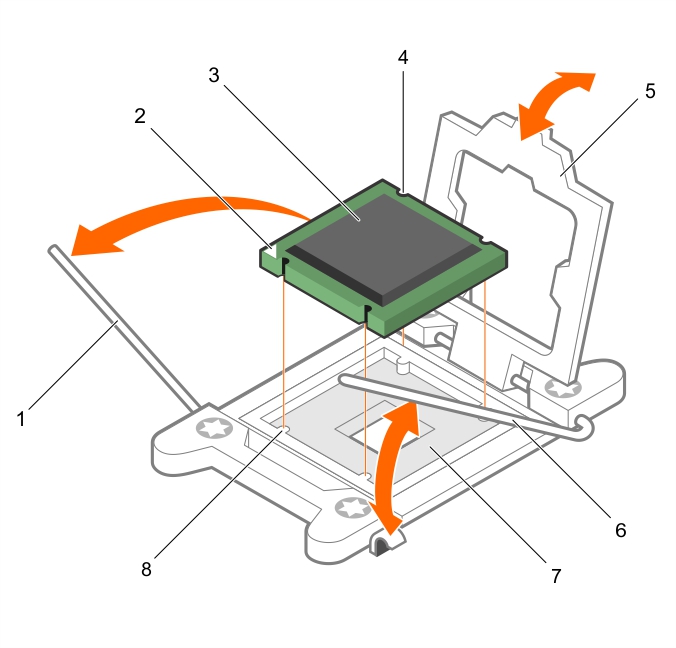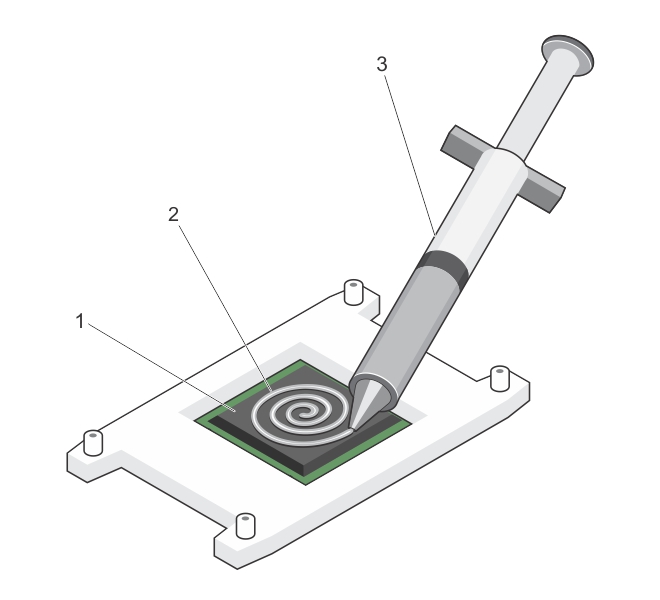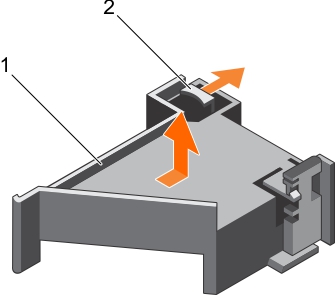Einsetzen eines Prozessors
Einsetzen eines Prozessors
|
4. |
Bevor Sie ein Systemupgrade durchführen, laden Sie die aktuelle Version des System-BIOS von Dell.com/support herunter. Befolgen Sie die in der komprimierten Download-Datei enthaltenen Anweisungen, um die Aktualisierung auf dem System zu installieren. |
|
4. |
Entriegeln Sie den Freigabehebel des Sockels neben dem Symbol open first (Zuerst öffnen), |
|
5. |
Lösen Sie auf dieselbe Weise den Sockelfreigabehebel neben dem Verriegelungsymbol close first (Zuerst schließen), |
|
8. |
|
11. |
Klappen Sie den Freigabehebel des Sockels neben dem Verriegelungssymbol close first (Zuerst schließen) nach unten |
|
12. |
Klappen Sie auf dieselbe Weise den Freigabehebel des Sockels neben dem Entriegelungssymbol zuerst öffnen nach unten |
|
c. |
|
5. |
Installieren eines Kühlkörpers
Installieren eines Kühlkörpers
|
a. |
|
1. |
|
3. |
PCIe-Kartenhalter
PCIe-Kartenhalter
Entfernen des PCIe-Kartenhalters
Entfernen des PCIe-Kartenhalters
|
3. |